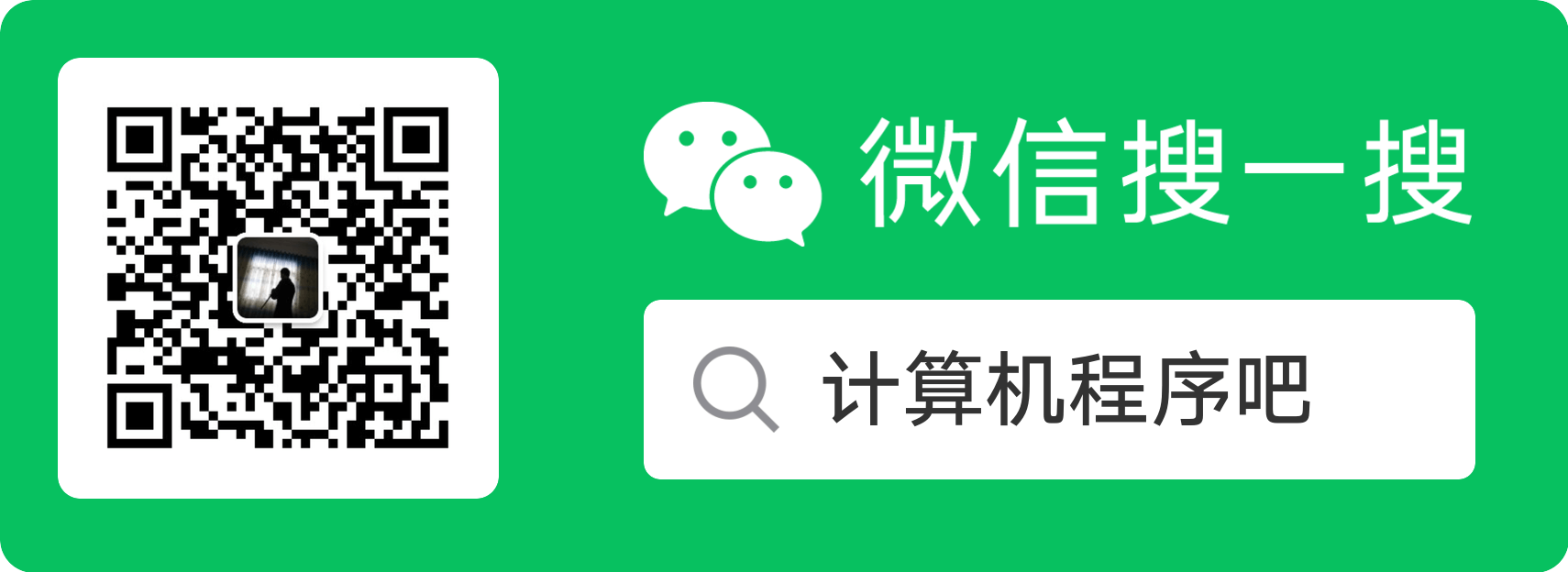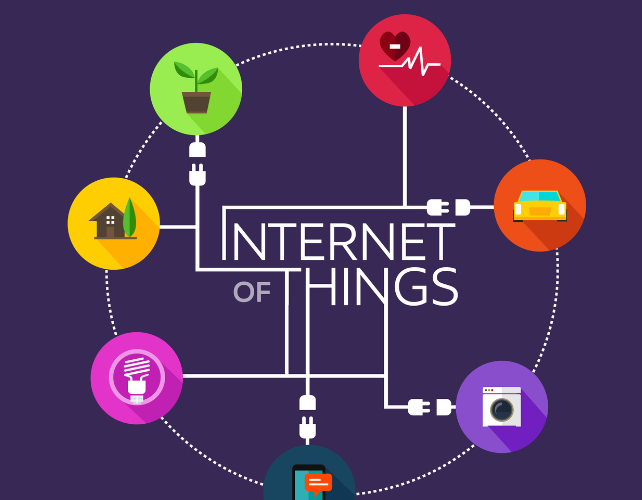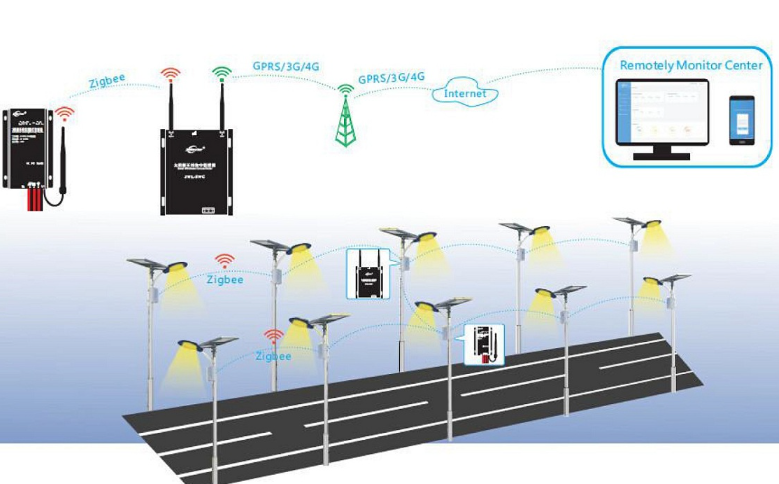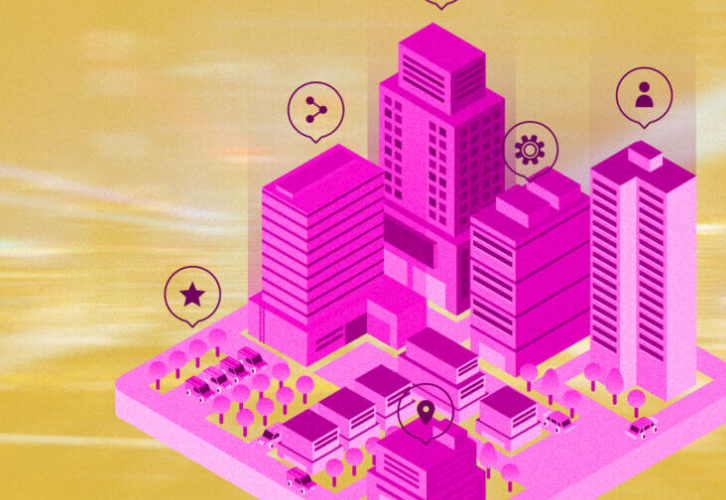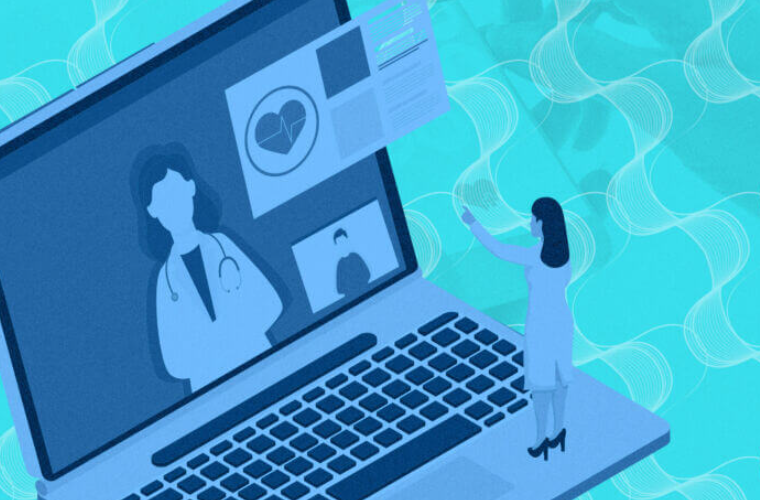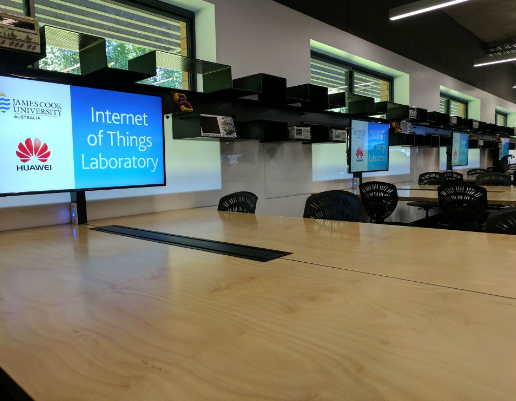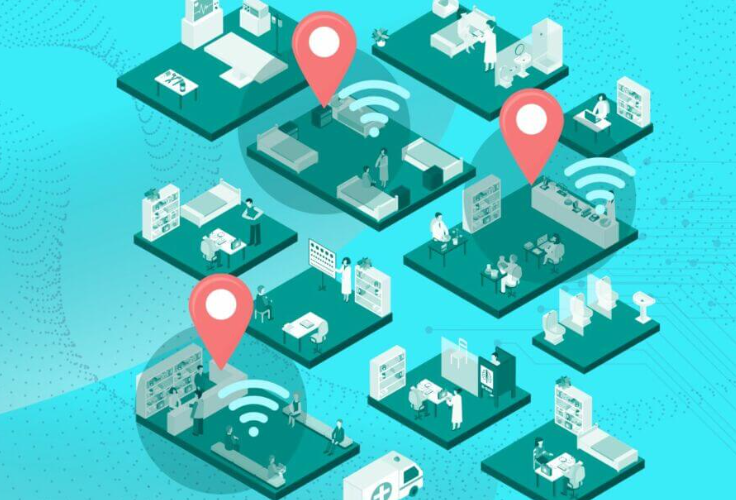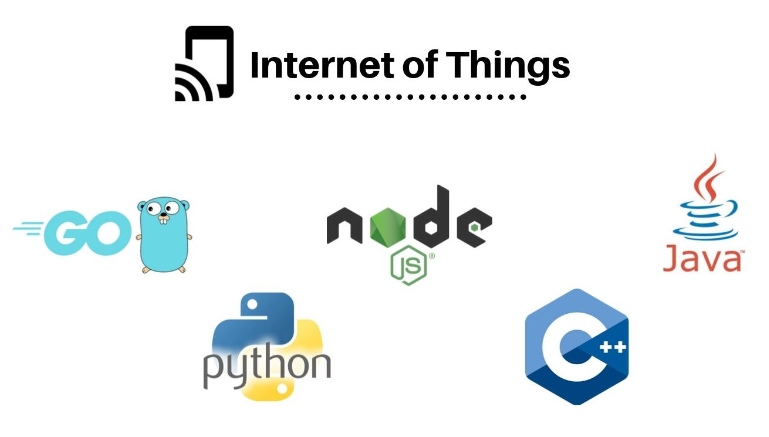
使用Go编程语言创建物联网 (IoT) 应用程序
使用Go编程语言创建物联网 (IoT) 应用程序
Go,也称为 Golang,是由 Google 创建的一种流行的编程语言。它是一种高效且易于使用的开源语言,非常适合物联网 (IoT) 应用程序。在本教程中,我们将引导您完成使用 Go 创建IoT应用程序的过程,并提供代码片段和详细说明。我们将涵盖从设置环境和连接到物联网设备,到处理数据和为您的应用程序构建用户界面的所有内容。
目录
- 设置您的环境
- 连接到物联网设备
- 处理来自物联网设备的数据
- 为您的应用程序构建用户界面
- 部署您的物联网应用程序
1. 设置您的环境
首先,您需要在计算机上安装 Go。如果您还没有,可以从Go 官方网站下载。按照操作系统的安装说明进行操作,并确保正确设置$GOPATH环境变量。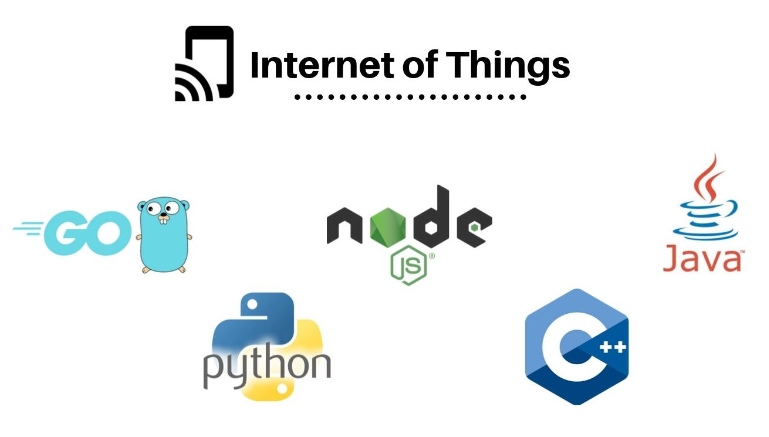
接下来,您需要安装必要的库和工具,以便在 Go 中使用IoT设备。在本教程中,我们将使用Eclipse Paho MQTT Go 客户端通过MQTT协议连接到 IoT 设备。要安装此库,请运行以下命令:
现在您的环境已设置完毕,让我们继续连接到 IoT 设备。
2. 连接物联网设备
在本教程中,我们将使用 MQTT 协议连接到 IoT 设备。MQTT 是一种轻量级消息传递协议,专为资源受限的设备和低带宽网络而设计,非常适合物联网应用。首先,您需要创建一个新的 Go 文件并导入必要的库:
接下来,您需要定义一个函数来处理来自 IoT 设备的传入消息。每当指定 MQTT 主题上收到新消息时都会调用此函数:
现在,您可以创建新的 MQTT 客户端并连接到您的 IoT 设备。替换<broker-url>为您的 MQTT 代理的 URL 以及<client-id>您的客户端的唯一标识符:
最后,您可以订阅特定的 MQTT 主题以接收来自 IoT 设备的消息。替换<topic>为您要订阅的主题的名称:
3. 处理来自物联网设备的数据
连接到 IoT 设备并开始接收消息后,您可以按照您喜欢的任何方式处理数据。例如,您可能希望将数据存储在数据库中、对其进行分析或将其显示在仪表板上。在本节中,我们将向您展示如何解码 JSON 消息并将数据存储在简单的内存数据结构中。
首先,您需要导入encoding/json包:
接下来,定义与 JSON 消息的格式匹配的数据结构。对于此示例,我们假设您的 IoT 设备正在发送温度和湿度读数:
现在,您可以修改消息处理函数来解码 JSON 消息并将数据存储在切片中:
4. 为您的应用程序构建用户界面
连接 IoT 设备并处理数据后,您可能需要为应用程序构建用户界面。这可以是基于网络的仪表板、移动应用程序,甚至是命令行界面。为了简单起见,我们将向您展示如何创建一个基本的命令行界面,每当您按 Enter 键时,该界面都会打印当前的传感器数据。
首先,您需要导入bufio包:
接下来,添加一个新函数,用于从命令行读取输入并打印当前传感器数据:
最后,修改您的main函数以在单独的 goroutine 中运行新函数:
5. 部署您的 IoT 应用程序
IoT 应用程序完成后,您需要将其部署到可以处理 IoT 设备连接的服务器或云平台。这将根据您的具体要求和基础设施而有所不同。一些流行的选项包括:
- 在专用服务器或虚拟专用服务器 (VPS) 上运行您的应用程序
- 将应用程序部署到云平台,例如 Google Cloud Platform、Amazon Web Services 或 Microsoft Azure
- 使用平台即服务 (PaaS) 提供商,例如 Heroku 或 IBM Bluemix
无论您选择哪种部署方法,您都可能需要考虑与远程 Go 开发人员合作,以帮助您随着 IoT 应用程序的增长而优化和维护它。
结论
在本教程中,我们向您展示了如何使用 Go 创建 IoT 应用程序,包括设置环境、连接到 IoT 设备、处理数据和构建用户界面。通过执行以下步骤,您可以创建功能强大且可扩展的 IoT 应用程序,该应用程序可以处理来自大量设备的连接并实时处理数据。
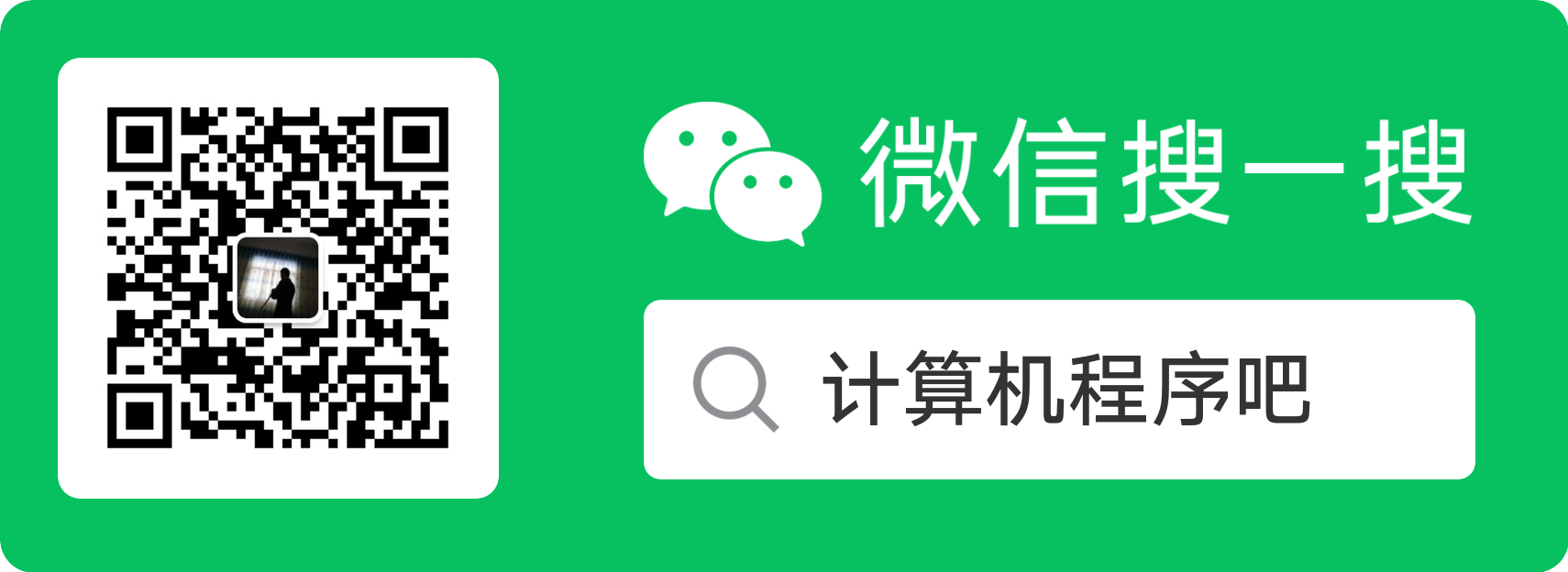
学习更多物联网编程技术知识,请关注微信公众号:计算机程序吧。
随着您的 IoT 应用程序的增长,不要忘记考虑与远程 Go 开发人员合作,帮助您优化和维护您的应用程序。
10万+粉丝交流 了解更多物联网技术知识请
关注微信公众号:计算机程序吧